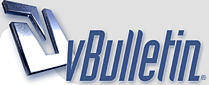
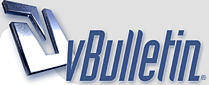 |
[b][size="4"]شكرا على كل المعلومات المفيدة دى يا موسى
++++++++++++ [/size][/b] |
[QUOTE=makakola;211016][b][size="4"]شكرا على كل المعلومات المفيدة دى يا موسى
++++++++++++ [/size][/b][/QUOTE] [CENTER][B][SIZE="4"][COLOR="DarkRed"]انا خدام ليكم حبيبي مكة ..... وشكرا علي مرورك ...... (sml25) [/COLOR][/SIZE][/B] [COLOR="Red"]انتظروا بقية الموديول السابع و الاخير[/COLOR][/CENTER] |
[B][SIZE="4"][COLOR="Red"]لإضافة عنوان بريد إليكتروني إلى مجموعة[/COLOR] • افتح مجلد علبة الوارد.
• اضغط على زر قائمة أدوات المنسدلة وحدّد الأمر دفتر العناوين، فيتم عرض الإطار Address Book، وبداخله أيقونات، مشابهة للشكل التالى، تمثل مجموعات العناوين المختلفة: • اضغط مرتين على المجموعة التي تريد إضافة عنوان بريد إليكتروني إليها. • سيتم عرض مربع الحوار Properties • اكتب اسم الشخص الذي تريد إضافته إلى المجموعة في مربع النص Name المعروض في الجزء السفلي من مربع الحوار Properties. • اضغط على زر Add، فيتم عرض العنصر الجديد في قائمة Group Members. • لإغلاق مربع الحوار Properties، اضغط على زر OK. • لإغلاق الإطار Address Book، اضغط على أيقونة Close الخاصة بالإطار. [COLOR="red"]لحذف عنوان بريد إليكتروني من إحدى المجموعات[/COLOR] • افتح مجلد علبة الوارد. • اضغط على قائمة أدوات المنسدلة وحدّد الأمر دفتر العناوين. فيتم عرض الإطارAddress Book . • اضغط مرتين على المجموعة التي تريد حذف أحد أعضائها. فيتم عرض مربع الحوار Properties. • حدّد العنوان (الشخص) الذي تريد حذفه من المجموعة من قائمة Group Members. • اضغط على زر Remove. • لإغلاق مربع الحوار Properties، اضغط على زر OK. • لإغلاق إطار Address Book، اضغط على أيقونة Close في الجزء العلوي من الإطار. [COLOR="red"]لإنشاء مجموعة جديدة في دفتر العناوين[/COLOR] • افتح مجلد علبة الوارد. • اضغط على القائمة المنسدلة أدوات ثم حدّد الأمر دفتر العناوين، فيتم عرض إطار Address Book. • اضغط على قائمة File المنسدلة ثم اختر الأمر New Group، فيتم عرض مربع حوار Properties. • اكتب اسمًا للمجموعة في مربع النص Group Name. • اكتب اسم الشخص الذي تريد إضافته إلى المجموعة في مربع النص Name في الجزء السفلي من مربع الحوار Properties. • اكتب عنوان البريد الإليكتروني لهذا الشخص في مربع النص E-mail. • اضغط على زر إضافة، فيتم عرض العضو الجديد في قائمة Group Members. • لإغلاق مربع الحوار Properties اضغط على زر OK. • لإغلاق الإطار Address Book، اضغط على أيقونة Close الخاصة بالإطار. [COLOR="red"]لإضافة العنوان الخاص بمرسِل إحدى الرسائل إلى دفتر العناوين[/COLOR] • افتح الرسالة التي تم إرسالها من قِبل الشخص الذي تريد إضافته إلى دفتر العناوين. • اضغط مرتين على اسم الراسل أو عنوان البريد الإليكتروني في مربع النص إلى الموجود في الجزء الخاص برأس الرسالة داخل إطار رسالة. سيتم عرض قائمة منبثقة، حدّد منها الأمر إضافة إلى جهات الاتصال. • سيتم فتح الإطار جهة اتصال باسم هذا الشخص، حيث يمكنك من خلاله إدخال معلومات إضافية عن الشخص مرسِل الرسالة. بمجرد أن تنتهي من إدخال هذه المعلومات، اضغط على أيقونة حفظ وإغلاق على شريط الأدوات الخاص بإطار جهة اتصال. [COLOR="red"]الرد على رسالة تم إرسالها إلى إحدى قوائم التوزيع (مجموعة عناوين)[/COLOR] • افتح مجلد علبة الوارد. • حدّد الرسالة التي ترغب في الرد عليها. • اضغط على أيقونة رد للكل وسيتم إرسال الرد إلى الراسل وجميع الأعضاء داخل مجموعة العناوين. أو اضغط على أيقونة رد وسيتم إرسال الرد إلى مرسِل الرسالة فقط. [COLOR="red"]لإرسال نسخة من رسالة إلى عنوان آخر[/COLOR] • في أثناء كتابتك للرسالة داخل إطار رسالة، أدخل عنوان الشخص الذي تريد إرسال نسخة من الرسالة إليه في مربع النص نسخة. • في المثال السابق، تم توجيه الرسالة إلى [email]sales@cctglobal.com[/email] كما تم إرسال نسخة منها إلى [email]robertnewman@ecite.co.uk[/email]. [COLOR="red"] استخدام حقل النسخة المخفية ما المقصود بالنسخة المخفية؟[/COLOR] النسخة المخفية عبارة عن نسخة من الرسالة يتم إرسالها إلى شخص ما بشكل خفي، بحيث لا يعلم مستقبلوا الرسالة الآخرون أن هذا الشخص تسلم الرسالة. [COLOR="red"]لإرسال نسخة مخفية من رسالة إلى عنوان آخر[/COLOR] • في أثناء كتابتك للرسالة داخل إطار رسالة، اعرض حقل مخفية من خلال الضغط على قائمة عرض المنسدلة ثم تحديد الأمر حقل مخفية. • اكتب عنوان الشخص الذي تريد أن يتلقى نسخة مخفية من الرسالة في مربع النص مخفية. • في المثال السابق، تم إرسال الرسالة إلى [email]sales@cctglobal.com[/email] كما تم إرسال نسخة مخفية من الرسالة إلى [email]robertnewman@excite.co.uk[/email] دون علم مستقبلي الرسالة الآخرين.[/SIZE][/B] |
[B][SIZE="4"][COLOR="Red"]للبحث عن رسالة[/COLOR]
• افتح مجلد علبة الوارد - إذا لزم الأمر. • اضغط على قائمة أدوات المنسدلة ثم حدِّد الأمر بحث. أو اضغط على أيقونة بحث على شريط الأدوات قياسي. • أدخل الكلمة الرئيسية التي تريد البحث عنها في مربع النص بحث. • اضغط على زر البحث الآن، فيقوم برنامج Outlook بتنفيذ عملية البحث وعرض قائمة بأية رسائل تتطابق مع معايير البحث التي تم تحديدها. اضغط مرتين على الرسالة لاستعراض محتوياتها. [COLOR="red"]لإنشاء مجلد جديد لرسائل البريد[/COLOR] • افتح مجلد علبة الوارد. • اضغط على قائمة ملف المنسدلة ثم حدِّد الأمر جديد. • اختر مجلد من القائمة الفرعية، وسوف يتم عرض مربع الحوار إنشاء مجلد جديد. • اكتب اسمًا للمجلد في مربع النص الاسم. • اضغط على زر موافق ليتم إغلاق مربع الحوار إنشاء مجلد جديد. • سيتم عرض مربع الحوار إضافة اختصار إلى شريط Outlook، اضغط على زر نعم أو زر لا أيهما ترغب. [COLOR="red"]لحذف رسالة[/COLOR] • افتح مجلد علبة الوارد. • حدِّد الرسالة التي تريد حذفها من خلال الضغط على الاسم الخاص بها في قائمة الرسائل. • اضغط على مفتاح Delete. [COLOR="red"]نقل رسالة إلى مجلد آخر[/COLOR] • افتح مجلد علبة الوارد. • حدِّد الرسالة التي تريد نقلها من خلال الضغط على الاسم الخاص بها في قائمة الرسائل. • اضغط بزر الفأرة الأيمن على الرسالة التي تم تظليلها فيتم عرض قائمة منبثقة. • حدِّد الأمر نقل إلى مجلد على النحو المعروض في الشكل المقابل: • سيتم عرض مربع الحوار نقل عناصر. • حدِّد المجلد الذي تريد نقل الرسالة إليه من خلال الضغط على اسم المجلد المطلوب في مربع الحوار نقل عناصر. • اضغط على زر موافق ليتم إغلاق مربع الحوار نقل عناصر ونقل الرسالة. [COLOR="red"]لفرز المحتويات الخاصة بعلبة الوارد[/COLOR] • افتح مجلد علبة الوارد - إذا لزم الأمر. • اضغط على اسم الحقل الذي تريد أن يتم فرز قائمة الرسائل تبعًا له. على سبيل المثال، لفرز الرسائل تبعًا لاسم الراسل، اضغط على اسم الحقل من وسيتم عرض سهم يشير إلى اتجاه عملية الفرز. • اضغط على عنوان الحقل مرةً أخرى لعكس اتجاه عملية الفرز إذا تطلب الأمر.[/SIZE][/B] [CENTER][COLOR="red"]انتهي المديول السابع و الأخير مع تمنياتي بالاستفادة للجميع و لكم محبتي [/COLOR][/CENTER] |
أخى العزيز موسى الأسود لك جزيل الشكر على تعبك ....
|
| جميع الأوقات بتوقيت امريكا. الساعة الآن » 06:28 PM. |
Powered by: vBulletin Version 3.8.6
Copyright ©2000 - 2025, Jelsoft Enterprises Ltd.
تـعـريب » منتدي الاقباط